更新された4月2024:エラーメッセージの表示を停止し、最適化ツールを使用してシステムの速度を低下させます。 今すぐ入手 このリンク
- ダウンロードしてインストール こちらの修理ツール。
- コンピュータをスキャンしてみましょう。
- その後、ツールは あなたのコンピューターを修理する.

Wsappxは、WindowsストアおよびMicrosoftのユニバーサルアプリケーションプラットフォームの一部として、Windows10 / 8コンピューターのバックグラウンドで実行されるプロセスです。
ほとんどの場合、wsappxは、Windows 10のAppX展開サービス(AppXSVC)とクライアントライセンスサービス(ClipSVC)の8つの別個のバックグラウンドサービスで構成されます。WindowsXNUMXを使用している場合は、AppXSVCとWSService(Windowsストアサービス)が表示されます。
Wsappxは、ストアアプリのインストール、更新、およびアンインストールに使用されるため、すべての更新をインストールした後は、それらは不要になります。
wsappxが多くのCPUとメモリを使用する理由は何ですか?
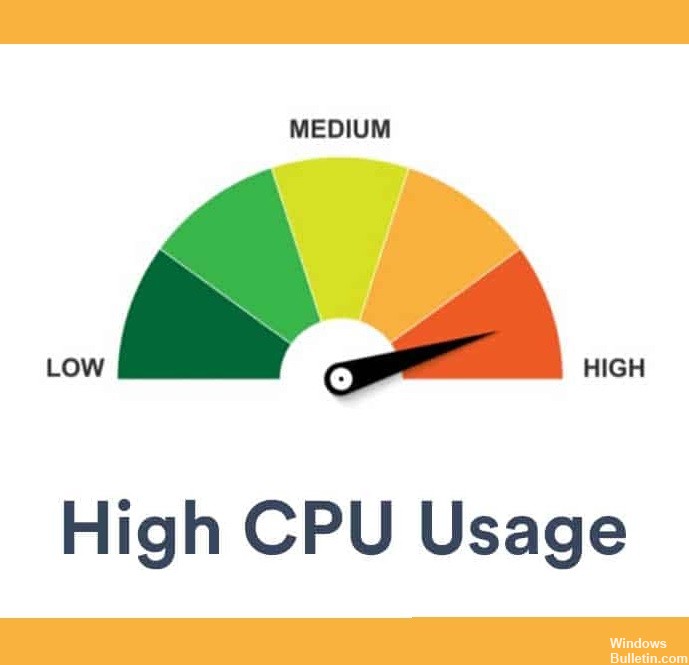
Windows 10では、wsappxプロセスには、クライアントライセンスサービスまたはClipSVCおよびAppX展開サービスまたはAppXSVCと呼ばれるサブプロセスがあります。
ClipSVCサービスは、ストア内のアプリのライセンスと著作権侵害の保護を処理し、AppXSVCサービスはアプリを展開するため、アプリをインストール、更新、またはアンインストールするたびに実行されます。 したがって、これらのサービスのいずれかを無効にすると、ストア内のアプリは機能しなくなります。
サブプロセスがアクティブで実行中の場合、wsappxプロセスの負荷が増加します。 wsappxは重要なシステムプロセスですが、常にオンになっている必要はありません。 ストアからアプリをインストール、更新、またはアンインストールする場合にのみ必要です。
wsappxの高いCPUとメモリ使用量の問題を解決するにはどうすればよいですか?
2024 年 XNUMX 月の更新:
ファイルの損失やマルウェアからの保護など、このツールを使用してPCの問題を防ぐことができるようになりました。 さらに、最大のパフォーマンスを得るためにコンピューターを最適化するための優れた方法です。 このプログラムは、Windowsシステムで発生する可能性のある一般的なエラーを簡単に修正します。完璧なソリューションが手元にある場合は、何時間ものトラブルシューティングを行う必要はありません。
- ステップ1: PC Repair&Optimizer Toolをダウンロード (Windows 10、8、7、XP、Vista - マイクロソフトゴールド認定)。
- ステップ2:“スキャンの開始PCの問題の原因である可能性があるWindowsレジストリ問題を見つけるため。
- ステップ3:“全て直すすべての問題を解決します。
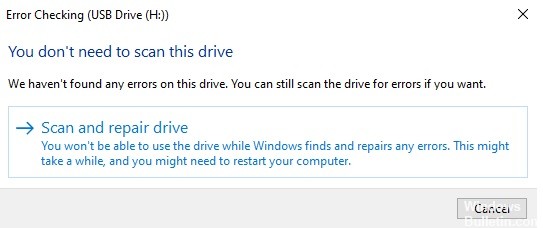
ハードドライブのチェックを実行します
- デスクトップで、「このコンピューター」アイコンをダブルクリックして、Windowsファイルエクスプローラーを開きます。
- Hドライブなどのパーティションを右クリックし、[プロパティ]オプションを選択します。
- ポップアップ表示されるダイアログボックスで、[ツール]タブをクリックし、[チェック]ボタンをクリックします。
- 次に、「ディスクのスキャンと修復」オプションを選択します。
- 操作が完了するのを待ちます。 他のすべてのパーティションについて、手順1と手順2を繰り返します。
デバイスドライバーを手動で更新する

- [スタート]ボタンを右クリックして、[ デバイスマネージャ.
- デバイスマネージャウィンドウが表示されます。
- ディスプレイアダプタを見つけて展開します。
- 次に、リストされたオプションを右クリックして、[ドライバーの更新]を選択します。
- ドライバー更新ウィザードで、[更新されたドライバーを自動的に確認する]オプションを選択すると、Windows 10は、コンピューターとインターネットでデバイスの最新のソフトウェアドライバーの検索を開始します。
レジストリエディタを使用してWindowsストアを無効にする
- Windows 10では、検索バーに「Regedit」と入力し、Enterキーを押してレジストリエディターを開きます。
- 次の場所に移動します:HKEY_LOCAL_MACHINE \ NSOFTWARE \ NPolicies \ Microsoft \ NWindowsStore。
- 左側のウィンドウで[WindowsStore]をクリックし、右側のウィンドウで空の領域を右クリックして、[新規]> [DWORD値(32ビット)]を選択します。 この新しく作成されたキーにRemoveWindowsStoreという名前を付けます。
- RemoveWindowsStoreキーをダブルクリックし、データ値の下に1と入力します。 [OK]ボタンをクリックして、コンピューターを再起動します。
専門家のヒント: この修復ツールはリポジトリをスキャンし、これらの方法のいずれも機能しなかった場合、破損したファイルまたは欠落しているファイルを置き換えます。 問題がシステムの破損に起因するほとんどの場合にうまく機能します。 このツールは、パフォーマンスを最大化するためにシステムも最適化します。 それはによってダウンロードすることができます ここをクリック
よくある質問
wsappxがCPUを大量に消費するのはなぜですか?
通常、wsappxサービスは、コンピューターがストアアプリケーションをインストール、アンインストール、または更新するときに、かなりの量のCPUのみを消費します。 これは、アプリをインストールまたはアンインストールするとき、またはストアがシステム上のアプリを自動的に更新するときに発生する可能性があります。
CPUとメモリの使用量が非常に多いのはなぜですか?
実行中の不要なプログラム/アプリケーションをすべて閉じます。 コンピュータが大量のメモリを使用している場合は、この問題を解決するために、不必要に実行されているいくつかのプログラムやアプリケーションを閉じてみてください。
Wsappxを停止できますか?
WSAPPXプロセスはWindowsストアに関連付けられています。 Windows 10では、Windowsストアは重要なアプリケーションです。 そのため、Windowsサービスまたはコントロールパネルから無効にすることはできません。 これを無効にする唯一の方法は、ローカルのグループポリシーエディターを使用することです。


